שימוש ב-Driver Verifier כדי לתקן שגיאות במסך המוות הכחול (BSOD).
Miscellanea / / November 28, 2021
מאמת מנהלי התקנים הוא כלי של Windows שתוכנן במיוחד כדי לתפוס את באגים של מנהל ההתקן. הוא משמש במיוחד כדי למצוא את מנהלי ההתקן שגרמו לשגיאת מסך המוות הכחול (BSOD). השימוש ב-Driver Verifier הוא הגישה הטובה ביותר לצמצום הגורמים להתרסקות ה-BSOD.
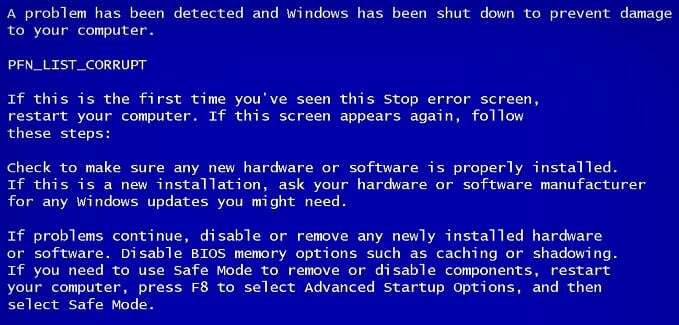
תוכן
- שימוש ב-Driver Verifier כדי לתקן שגיאות במסך המוות הכחול (BSOD).
- שימוש במאמת מנהלי התקנים כדי לתקן שגיאות מסך מוות כחול (BSOD):
- שגיאות שניתן לתקן על ידי מאמת מנהלי התקנים:
שימוש ב-Driver Verifier כדי לתקן שגיאות במסך המוות הכחול (BSOD).
מאמת מנהלי התקנים שימושי רק אם אתה יכול להיכנס ל-Windows שלך בדרך כלל לא במצב בטוח מכיוון שבמצב בטוח רוב מנהלי ההתקן המוגדרים כברירת מחדל אינם נטענים. לאחר מכן, הקפד ליצור נקודת שחזור מערכת.
חָשׁוּב: ודא שאתה מכבה את מאמת מנהל ההתקן ממצב בטוח לאחר שתסיים להשתמש בו. ממצב בטוח, פתח את cmd עם זכויות ניהול והקלד את הפקודה "מאמת/איפוס" (ללא מרכאות) ואז הקש על אנטר כדי לעצור את מאמת הנהג.
לפני שמתקדמים ודא ש-Minidumps מופעלים. ובכן, Minidump הוא קובץ המאחסן מידע קריטי על קריסת Windows. במילה אחרת בכל פעם שהמערכת שלך קורסת, האירועים המובילים לאותה קריסה מאוחסנים ב-
קובץ minidump (DMP).. קובץ זה קריטי באבחוןהמערכת שלך וניתן להפעיל אותה כ:
א. הקש על מקש Windows + R ואז הקלד sysdm.cpl והקש אנטר.

ב. בחר את לשונית מתקדם ולחץ על הגדרות תחת אתחול ושחזור.
ג. תוודא ש הפעל מחדש באופן אוטומטי אינו מסומן.
ד. כעת בחר dump זיכרון קטן (256 KB) תחת כותרת כתוב מידע על ניפוי באגים.
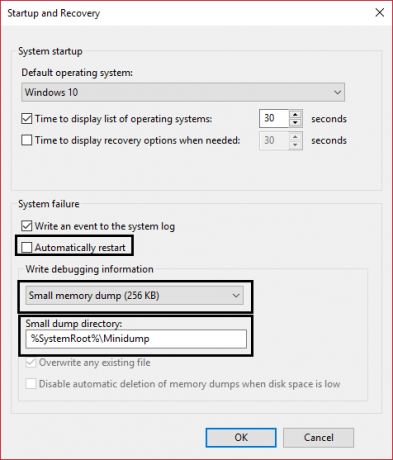
ה. אם אתה משתמש ב-Windows 10, השתמש בהטמנת זיכרון אוטומטית.
ו. לבסוף, ודא שספריית ה-Small dump רשומה בתור %systemroot%\Minidump
ז. הפעל מחדש את המחשב.
שימוש במאמת מנהלי התקנים כדי לתקן שגיאות מסך מוות כחול (BSOD):
1. היכנס ל-Windows שלך והקלד cmd בשורת החיפוש.
2. לאחר מכן לחץ עליו באמצעות לחצן העכבר הימני ובחר "הפעל כמנהל.“
3. כעת הקלד את הפקודה הבאה ב-cmd ולחץ על Enter:
מאמת
4. סמן את התיבה צור הגדרות מותאמות אישית (למפתחי קוד) ולאחר מכן לחץ הַבָּא.

5. בחר הכל מלבד סימולציית משאבים נמוכים אקראית ו בדיקת תאימות ל-DDI.
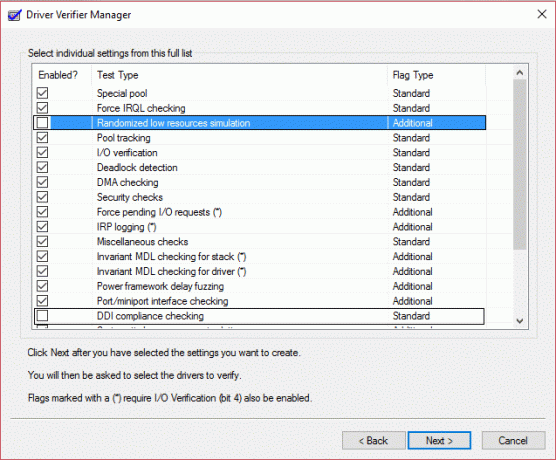
6. הבא, בחר "בחר שמות מנהלי התקנים מתוך רשימהתיבת הסימון ולחץ על הבא.

7. בחר את כל מנהלי ההתקן מלבד אלה שסופקו על ידי מיקרוסופט.
8. לבסוף, לחץ סיים כדי להפעיל את מאמת מנהל ההתקן.
9. ודא שמאמת מנהל ההתקן פועל על ידי הקלדת הפקודה הבאה ב-admin cmd:
Verifier /querysettings
10.אם המאמת פועל הוא יחזיר רשימה של מנהלי התקנים.
11.אם מאמת מנהל ההתקן אינו פועל שוב, הפעל אותו על ידי ביצוע השלבים לעיל.
12. הפעל מחדש את המחשב והמשיכו להשתמש במערכת כרגיל עד שהיא קורסת. אם ההתרסקות מופעלת על ידי משהו ספציפי, הקפד לעשות זאת שוב ושוב.
הערה: המטרה העיקרית של השלב שלמעלה היא שאנו רוצים שהמערכת שלנו תתרסק מכיוון שמאמת נהגים מלחיץ את הנהגים ויספק דוח מלא על ההתרסקות. אם המערכת שלך לא קורסת תן לאימות מנהל ההתקן לפעול במשך 36 שעות לפני שתעצור אותה.
13. לבסוף, כאשר תסיים להשתמש באימות מנהל ההתקן אתחול למצב בטוח. (הפעל תפריט אתחול מתקדם מדור קודם מכאן).
14. פתח את cmd עם ימין אדמין והקלד verifier /reset והקש אנטר.
15. כל המניע של השלבים לעיל הוא שאנחנו רוצים לדעת איזה דרייבר יוצר את ה-BSOD (מסך מוות כחול).
16. לאחר שרשמת בהצלחה את השגיאה בקובץ dump הזיכרון (זה נעשה באופן אוטומטי כשהמחשב שלך קורס), פשוט הורד והתקן את התוכנה שנקראת BlueScreenView.
17. טען את Minidump אוֹ זריקת זיכרון קבצים מ C:\Windows\Minidump אוֹ C:\Windows (הם עוברים ליד סיומת dmp) לתוך BlueScreenView.
18. לאחר מכן, תקבל את המידע על איזה דרייבר גורם לבעיה, פשוט התקן את מנהל ההתקן והבעיה שלך תיפתר.
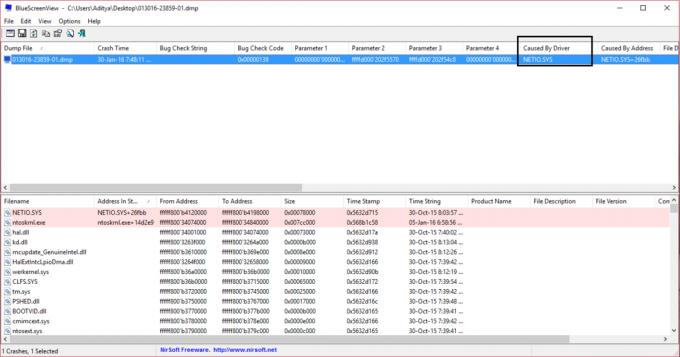
19. אם אינך יודע על מנהל ההתקן הספציפי, חפש בגוגל כדי לדעת עליו יותר.
20. הפעל מחדש את המחשב כדי לשמור את כל השינויים שלך.
שגיאות שניתן לתקן על ידי מאמת מנהלי התקנים:
DRIVER_VERIFIER_DETECTED_VIOLATION (מאמת נהג זוהה הפרה)
KERNEL_SECURITY_CHECK_FAILURE (כשל בבדיקת אבטחת ליבה)
DRIVER_VERIFIER_IOMANAGER_VIOLATION (הפרה של Iomanager Verifier Driver)
DRIVER_CORRUPTED_EXPOOL (נהג פגום Expool)
DRIVER_POWER_STATE_FAILURE (כשל במצב כוח הנהג)
KMODE_EXCEPTION_NOT_HANDLED (שגיאה לא טופלה חריג KMODE)
שגיאת NTOSKRNL.exe Blue Screen Of Death (BSOD).
ובכן, זה הסוף של "שימוש ב-Driver Verifier כדי לתקן שגיאות במסך המוות הכחול (BSOD).” מדריך אבל אם עדיין יש לך שאלה בנוגע לנושא זה, אל תהסס לשאול אותם בסעיף ההערות.



